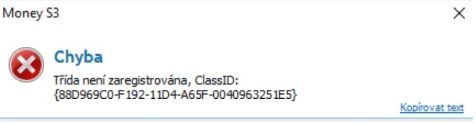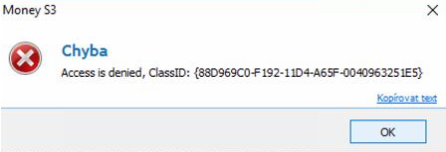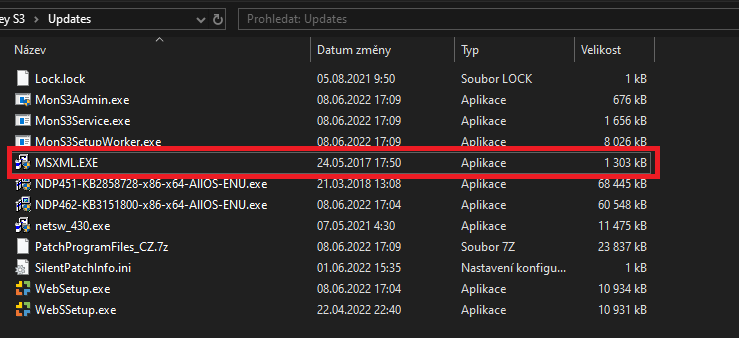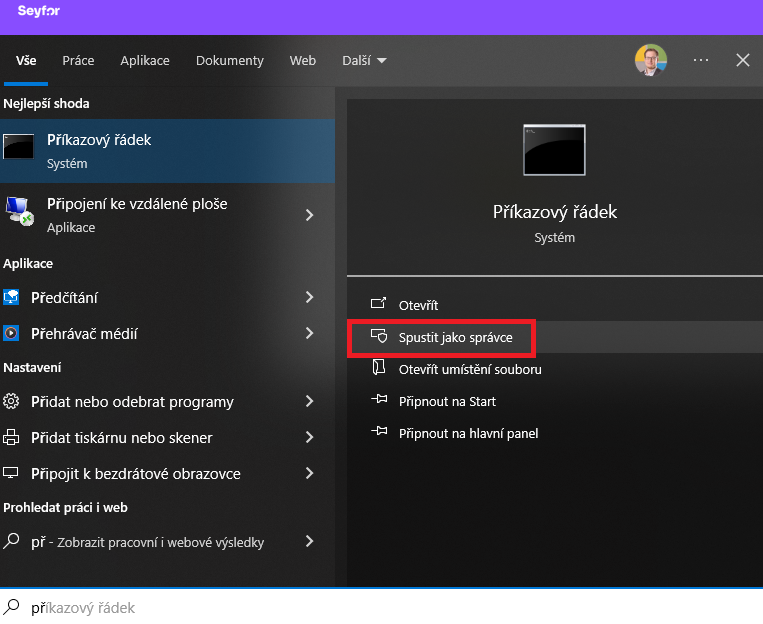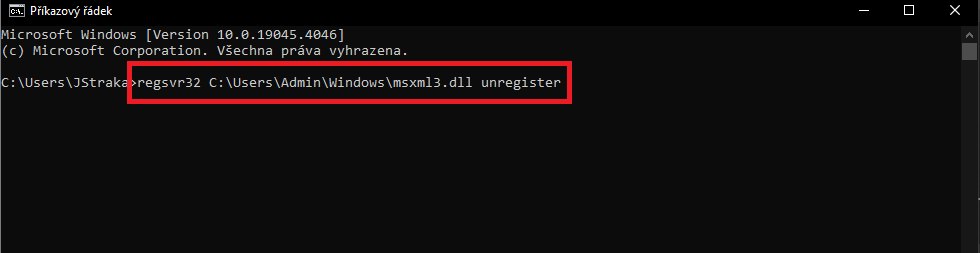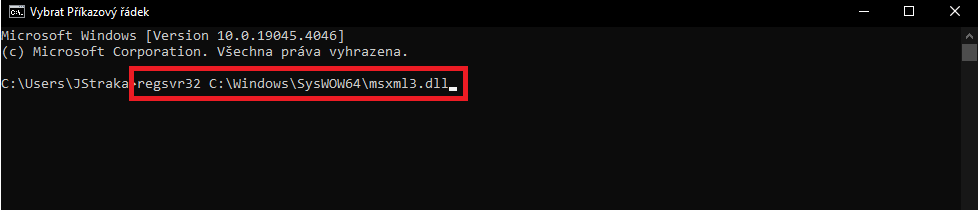Nefunkčný XML import/export
Pri práci s Money S3 sa môžete stretnúť so situáciou, kedy export alebo import dokumentov vo formáte .xml nebude fungovať - napr. pomocou tlačidla prenosu XML, pokusom o odoslanie kontrolného výkazu finančnej správe atď. Zvyčajne sa v Money zobrazuje aj jedna z nasledujúcich hlášok.
V týchto prípadoch odporúčame vykonať nasledujúce kroky:
1) Najprv vypnite a znova nainštalujte Money S3 (pravým tlačidlom myši kliknite na „Spustiť ako správca“) s kompletným inštalačným balíkom, ktorý si môžete stiahnuť na zákazníckom portáli Money S3 tu.
2) Ak preinštalovanie nepomôže, pravdepodobne bude príčinou chýbajúci XML Parser. Môže byť nainštalovaný pomocou súboru MSXML.EXE umiestneného v priečinku Updates v dátach Money S3. V predvolenom nastavení je to priečinok C:\Users\Public\Documents\Solitea\Money S3\(Data)\Updates
Znovu spustite inštaláciu programu pravým tlačidlom myši (Spustiť ako správca).
3) Ak ani inštalácia XML Parser nepomôže, pravdepodobne sa vyskytuje problém s knižnicami msxml. V tomto prípade odporúčame postupovať nasledovne.
a) Nájdite všetky súbory s označením msxml3*.dll a msxml4*.dll v zložke C:\Users\profil administrátora\Windows\ a skopírujte ich do zložky C:\Windows\System32\ v prípade 32bitové verzie Windows, prípadne do zložky C:\Windows\SysWOW64\ v prípade 64bitovej verzie Windows.
b) Spustite príkazový riadok Windows (ako správca)
a odregistrujte knižnice msxml3.dll a msxml4.dll z pôvodného umiestnenia (napr. C:\Users\administrator profile\Windows\) pomocou príkazu regsvr32 pôvodné umiestnenie pre zrušenie registrácie a stlačením tlačidla Enter.
Pozn.: Nie je potrebné vykonávať registráciu/odregistráciu knižníc s atribútami.
c) Odstráňte knižnice msxml3*.dll a msxml4*.dll, ktoré sa nachádzajú v nesprávnom priečinku (napr. C:\Users\administrator profile\Windows\).
d) Spustite príkazový riadok systému Windows (Spustiť ako správca)
a zaregistrujte knižnice msxml3.dll a msxml4.dll zo správného umiestnenia (např. C:\Users\profil administrátora\Windows\) pomocou príkazu regsvr32 správne umiestnenie (C:\Windows\System32\ v prípade 32bitovej verzie Windows, prípadne C:\Windows\SysWOW64\ v prípade 64bitovej verzie Windows) a stlačením tlačidla Enter.
UPOZORNENIE: v žiadnom prípade nie je potrebné nastavovať alebo upravovať povolenia pre používateľov v priečinkoch System32 alebo SysWOW64 alebo na samotných knižniciach.
V prípade problémov s Vaším Money S3 kontaktujte prosím našu Zákaznícku podporu, a to buď písomne priamo v Money S3 cez záložku Money / Zákaznícka podpora alebo na podpora@money.sk alebo telefonicky na čísle 0249 212 345 (iba pre užívateľov so zaplatenou službou Podpora a Aktualizácia).